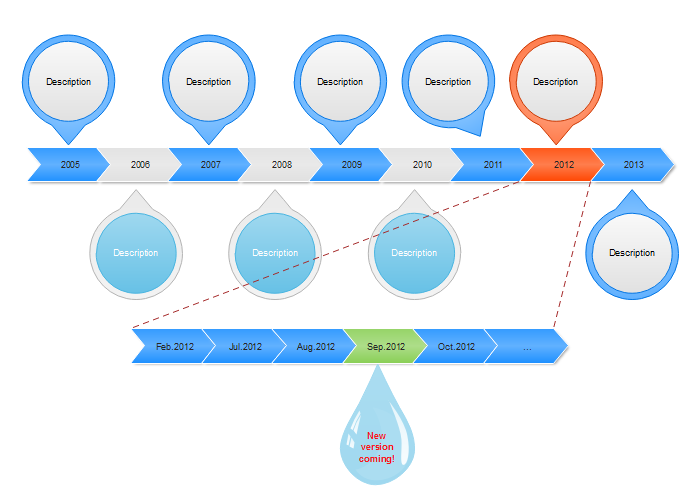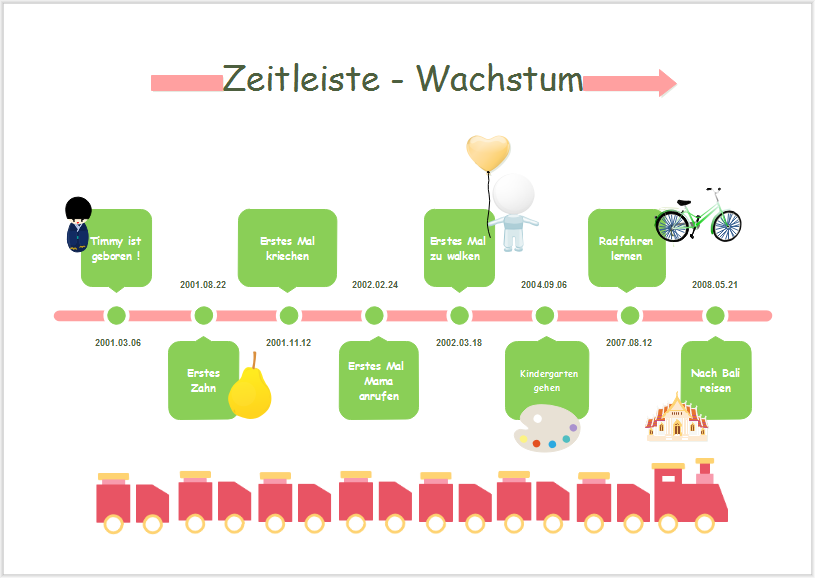Schritt für Schritt - Zeitleiste erstellen
Die intelligente Zeitleiste in Edraw ist eine einfache Möglichkeit, Taskablauf und Projektfortschritt an die Teammitglieder zu zeigen. Wir werden Ihnen zeigen, wie man eine Zeitachse mit einer Vorlage erstellt, die Fertigstellung der Aufgabe darstellt, und wie man das Start- und Enddatum einer bestimmten Aufgabe zeigt.
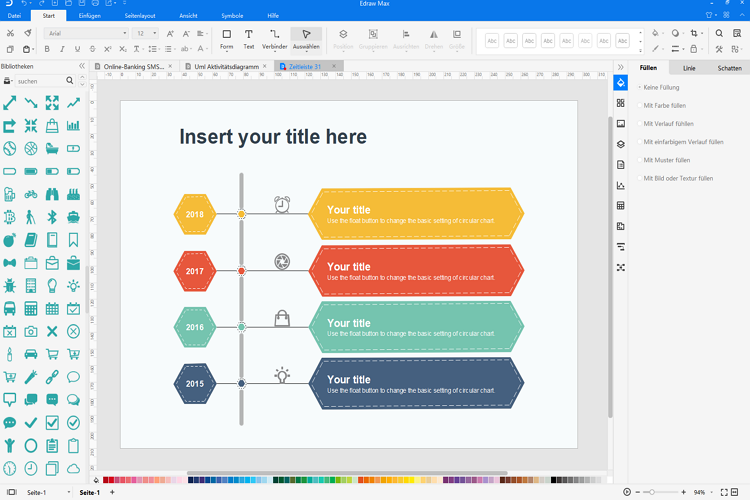
Edraw Diagramm Software zum Erstellen der Zeitleisten
- Standarde und einfach zu bediente Zeitleisten-Symbole
- Zeitleisten erstellen und zeichnen mit vielen Beispielen
- Exportieren, drucken und teilen in Word, Excel, PPT usw.
- Verschiedene Vorlagen und Formen von UML verwenden
Schritt 1: Starten Sie das Zeichenblatt Ihrer Zeitleiste
Um die Zeitleiste-Vorlage zu finden, navigieren Sie durch die Datei > Neu > Terminplan > Zeitachse von Startseite in Edraw. Wenn die Zeitachse-Beispiele geöffnet wird, werden Sie eine Vielzahl von Zeitleisten zur Auswahl.
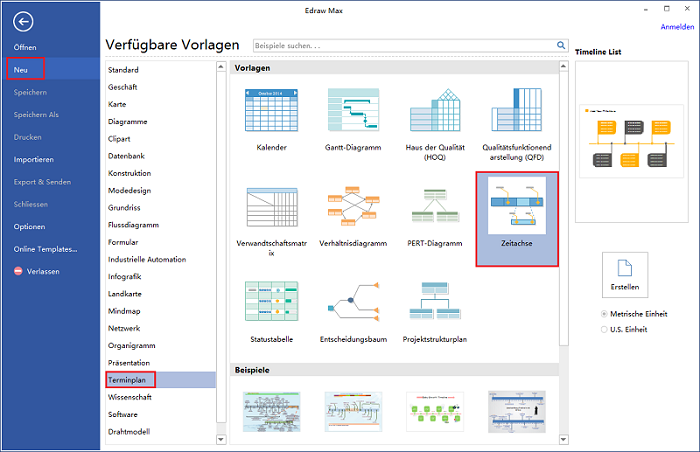
Kostenloser Download der Software zur Verwendung aller Vorlagen
Schritt 2: Ziehen Sie mit Ihrem Mauszeiger die Zeitleiste auf das Zeichenblatt
Schritt 3:Wenn Sie die Zeitachse auf dem Zeichenblatt platzieren, können Sie die Schnell-Taste klicken, um die Dauer des Vorgangs zu konfigurieren.
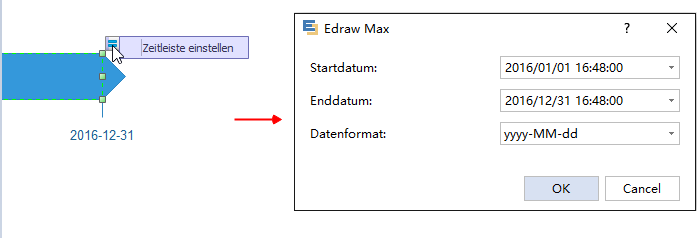
Meilensteine in Zeitachse
Mit der Zeitleiste ziehen Sie ein Meilenstein-Form aus der Zeitachse-Bibliothek auf der linken Seite des Zeichenblattes. Wenn Sie den Meilenstein auf der Zeitleiste ziehen und ablegen, kann der Meilenstein an der Zeitleiste anhängen.
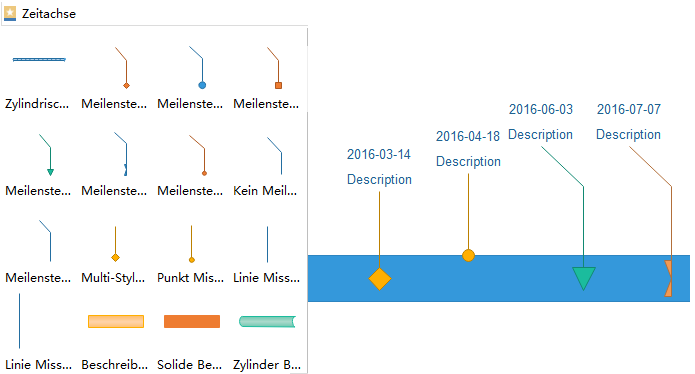
Klicken Sie auf die Meilenstein-Form zur Auswahl, können Sie die Informationen der Daten mit Schnell-Taste konfigurieren.
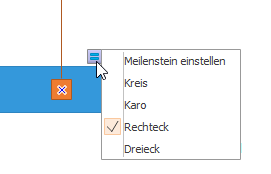
Schritt 3: Befestigen Sie ein Intervall
Beim Erstellen einer Zeitachse für das Projektmanagement können Sie beachten, dass es immer Abstände während des Projekts gibt. Daher ist es notwendig, ein Intervall für Bereitstellung oder Wartung.
Aber wenn Ihre Zeitachse ein Intervall nicht hat, können Sie ein hinzufügen.
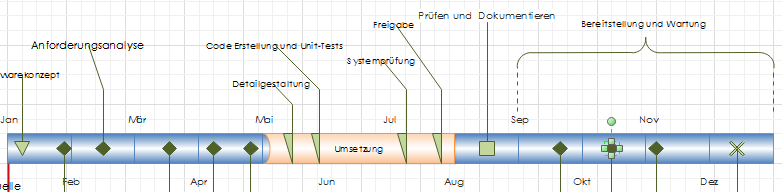
 Werbefrei | Keine Malware |
Werbefrei | Keine Malware |Schritt 4: Fügen Sie eine andere Zeitleiste in einer Zeitleiste hinzu
Sie können mehr Zeitleisten hinzufügen, die Ihre Intervalle variieren, und ändern Sie andere Elemente um Ihr Projekt anzupassen. Zeitleiste kann ein nützliches Werkzeug sein, damit Ihre Teammitglieder auf Schiene halten können. Klicken Sie auf das Bild zum Download der Vorlage.
Schritt 5: Speichern und exportieren Sie die Zeitleiste
Klicken Sie Speichern auf den Datei Tab als das Standard-Format zu Speichern. Speichern als auf den Datei Tab als die andere Formate zu speichern. Sie können die Dateien als lokale Dateien oder in Ihrem Cloud speichern.
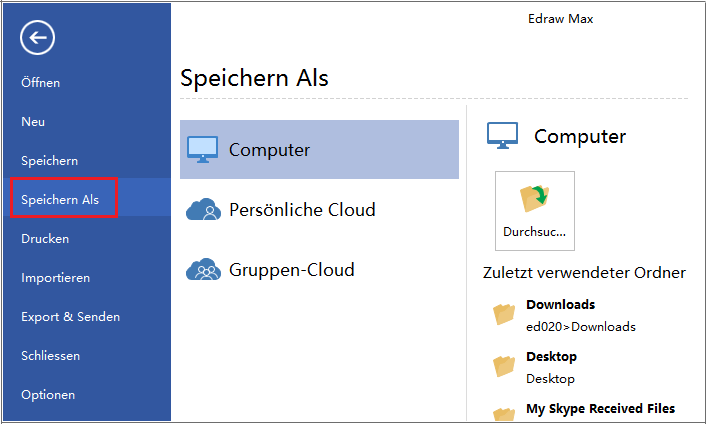
Klicken Sie Export & Senden unter Datei, um die Diagramme als PowerPoint, JPG, PDF und so weiter zu exportieren.
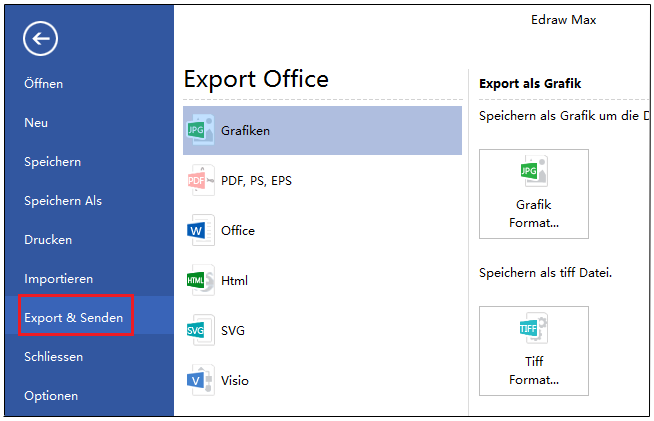
Schritt 6: Drucken Sie die Zeitleiste
Klicken Sie Datei und wählen dann Drucken. Eine Vorschau ihres Dokuments automatisch zeigt. Hier kann gewählt werden, welche Seite und wie viele Exemplare Sie ausdrucken möchten.
Wenn das Papier größer als das Druckerpapier ist, wird der Ausdruck auf andere Seiten verteilt. Um ihm auf nur 1 Papier zu drucken, klicken Sie Weitere Drucker Einstellungen... und wählen dann Anpassen.
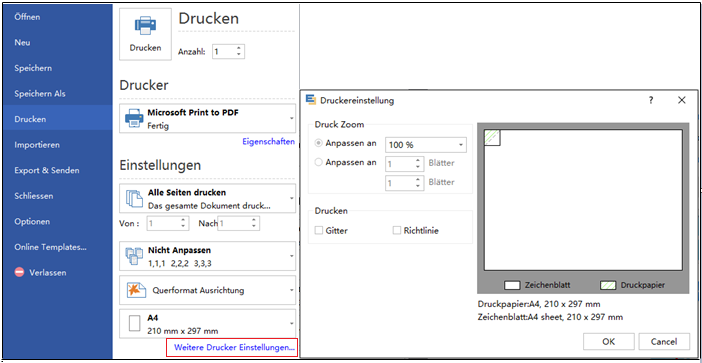
 Werbefrei | Keine Malware |
Werbefrei | Keine Malware |Erfahrung der Zeichnung der schönen Projektzeitpläne
Mit Edraw werden Sie mehr Unterschied und Komfort erleben, und werden Sie in der Lage, weitere innovative Zeichnungen weit über Ihre Erwartungen zu schaffen.
Anspruchsvolle Vorlagen und Beispiele sind bereits vorgezogen. So können Sie atemberaubende Präsentation so schnell wie möglich direkt generieren. Jedes Mal mit Edraw ist eine gute Zeit. Auch wenn Sie in Eile sind, können Sie noch professionell, elegant und Zeitleisten mit Informationen erstellen.
Ausreichende Symbole einschließlich gemeinsame Formen, Zeitleisten und Titelleisten, Beschriftungen werden aufwendig gezeichnet. So entwickeln Sie individuellen Zeitachse in wenigen Minuten mit Drag-and-Drop-Funktionalität.
Fließende Steuertaste und Auswahlelemente gebunden mit den Formen für sofortige Änderung der Größe der Form des Standortes.
kostenloser Support: Haben Sie eine Frage? Mailen Sie uns bitte. Wir sind immer bereit Ihnen zu helfen.
Timeline Vorlage
Weitere Vorlagen der Zeitleiste sehen
Weitere Verknüpfungen
Projektmanagementplan Software